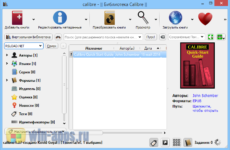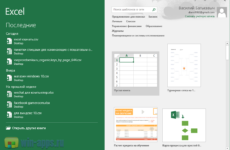Evernote Premium – удобный органайзер и записная книжка для пользователей компьютеров и мобильных устройств. Программу можно использовать как через браузер, так и с помощью отдельного клиента, который устанавливается на ПК. В нашем обзоре речь пойдет о последнем варианте. В конце статьи вы сможете скачать Evernote по специальной ссылке.
Возможности
С данным ПО вы можете за несколько нажатий переключаться в свои заметки, составлять списки дел, расписания, сохранять снимки экрана, документы, сохранять ссылки и страницы, а также многое другое. Ниже представлен полный функционал приложения:
- инструментарий для создания и редактирование текстовых записей, сохраненных веб-страниц и так далее;
- синхронизация между заметками с браузера, программой на компьютере и мобильным приложением;
- возможность сортировки и поиска по тегам;
- фильтрация по признакам, имени, дате создания, картинкам и прочее;
- возможность поиска по фотографиям;
- сохранение заметок из выделенного текста на веб-странице;
- организация публичного доступа к своему блокноту;
- использование геотегов для поиска ближайших заметок.
Программа позволяет завести аккаунт с одним из тарифных планов:
- Базовый. Не требует оплаты и ограничен по функционалу.
- Плюс. Имеет расширенное хранилище для заметок и неограниченное количество устройств для синхронизации;
- Премиум. Еще больше места и увеличенный объем для одной записи.
Плюсы и минусы
Разберем плюсы и минусы программного обеспечения.
Достоинства:
- русский язык;
- удобное использование;
- применимо в коммерческих целях;
- подсказки и обучение.
Недостатки:
- необходимость покупки для расширения функционала.
Как пользоваться
При первом запуске вам необходимо авторизоваться. Для этого можно использовать учетную запись Google или создать новый профиль. Введите адрес электронной почты и придумайте пароль, после чего нажмите кнопку «Зарегистрироваться». Вам останется только подтвердить создание учетной записи на своей почте.
После входа в аккаунт вы увидите окно с обучением. Подсказки помогут обучиться основам работы в Evernote. Для этого необходимо кликать мышкой по каждому пункту и выполнять те действия, о которых просит программа. Слева от основного поля находится каталог с заметками и блокнотами:
- Ярлыки. В этот раздел можно поместить заметки, записки, страницы и многое другое для быстрого доступа. Вам достаточно перетащить ярлык в эту категорию, чтобы она тут же была добавлена в список.
- Блокноты. Данная группа включает в себя целый список заметок, которые относятся к той или иной теме. Так вы можете сортировать данные и не путаться в них.
- Метки. Здесь находятся теги, по которым проще всего осуществлять поиск документации. Созданную метку достаточно просто перетащить на запись, после чего она автоматически к ней прикрепится.
- Корзина. Стандартная корзина, в которой хранятся удаленные записи. Их можно оставить там, а потом отсортировать и полностью избавиться от лишнего.
Удобство Evernote состоит в том, что практически все действия по сортировке и распределению информации осуществляются перетаскиванием с помощью мышки (теги, заметки, блокноты и так далее).
На верхней панели программы находится кнопка синхронизации между устройствами. Если вы пользуетесь данным ПО не только на ПК, но и на мобильном девайсе, то не забывайте про эту функцию.
Видео
В нашем видео вы можете познакомиться с интерфейсом и примерами операций, которые можно выполнять через данный софт.
Скачать
Загружайте установщик Evernote по представленной ссылке. Обычная версия распространяется бесплатно, а Business-пакет необходимо покупать или активировать кряком.
| Название: | Evernote Premium 10.33.5.3295 |
| Операционная система: | Windows 7, Vista, Windows 8, Windows 10 |
| Язык: | Русский |
| Лицензия: | Бесплатно |
| Поделитесь в социальных сетях |
|